
Как скачать музыку на айфон? Как скачать видео на айфон?
Итак друзья, мы НЕ будем сегодня рассматривать сложный способ скачивания музыки и видео через iTunes, хотя он нам и понадобится. Наш способ значительно легче. Рассмотрим в следующий раз более полно " Как скачать музыку, видео через iTunes?", а если быть точным, непосредственно через iTunes и без дополнительного ПО.
Предлагаем вам способ через сторонний аудио или видео плеер. Парадоксально, но с помощью сторонней программы вам будет гораздо проще и быстрее скачать файл на ваше устройство, так как iTunes поддерживает скачивание файлов только из вашей личной медиатеки, и вот начиная с этого места возникает масса трудностей, в том числе и привередливость iTunes ( он не понимает многие аудио и видео файлы). Сторонний плеер позволяет скачать файлы непосредственно в себя, как в контейнер файлов и может распознать массу разных форматов. Их великое множество, вот два приятных для аудио: VOX и FlacBox. Vox прост и удобен, но в последних версиях его немного испортили, будем надеяться , что все исправят. А вот FlacBox- великолепен. В нем есть все!И все бесплатно. А вот список лучших плееров для видео, набираем в AppStore: AVPlayer, Infuse 3, OPlayerHD, VLC, Playable, nPlayer, CineXPlayer, Flex:player, PlayerXtreme Media Player, MCPlayer.
И сегодня мы рассмотрим в картинках как скачать музыку на айфон и как скачать видео на айфон. Впрочем это подходит к iPhone, iPod, iPad. Мы рассмотрим на примере FlacBox (далее просто плеер, проигрыватель). Данный алгоритм подходит и для всех остальных плееров (для видео в том числе).
Качаем плеер на Айфон из AppStore (стилизованный синий значок буквы"А").
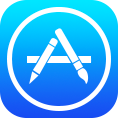
Картинкой ниже наш плеер FlacBox (значок сабвуфера с надписью "FlacBox").
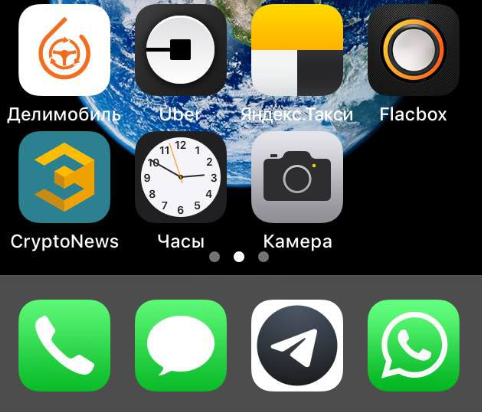
Открываем iTunes. Если приложения нет, качаем отсюда https://www.apple.com/ru/itunes/download/ и ставим на свой ПК
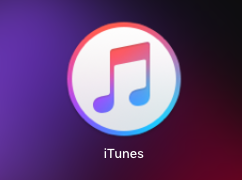
Выбираем Айфон. В левом верхнем углу маленькая пиктограмма после поля "Музыка"
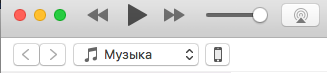
Выбираем общие файлы
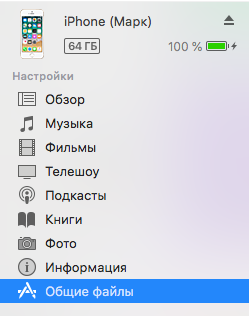
Далее "Программы" и в них кликаем на наш плеер ---> Документы плеера.
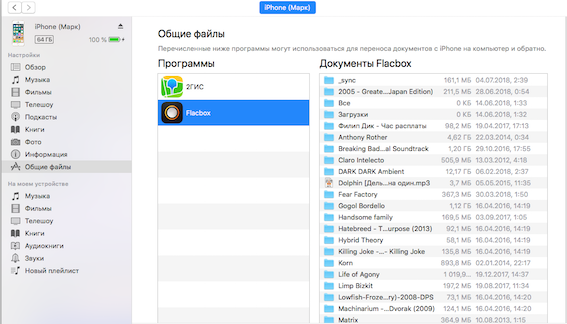
Листаем вниз, жмем "Добавить..." и добавляем музыку с компьютера ( или видео, если это видеоплеер).
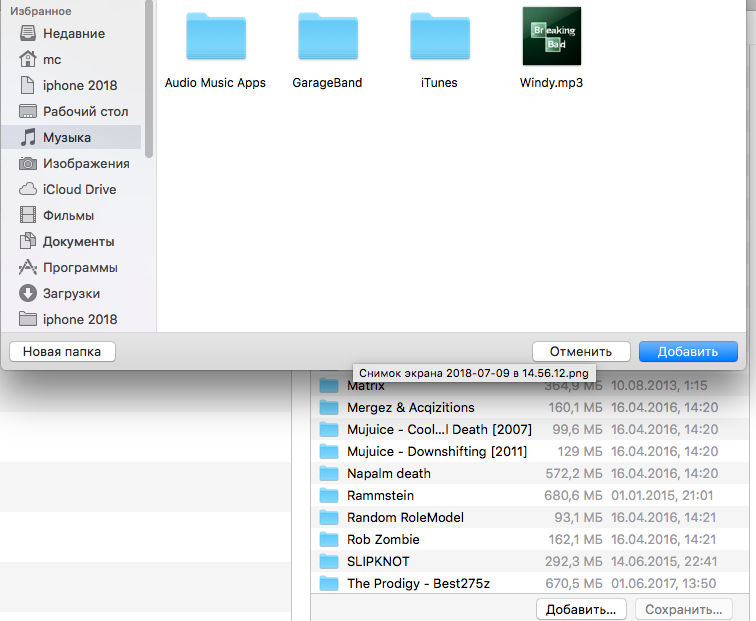
Ждем копирования ( процесс виден в верхней центральной части iTunes). Когда все скопировано запускаем проигрыватель на iPhone / iPod / iPad и наслаждаемся.